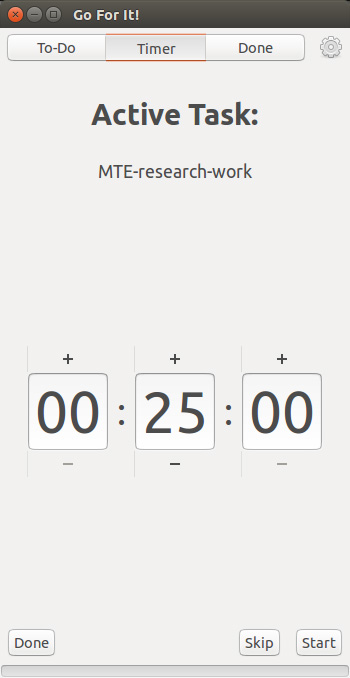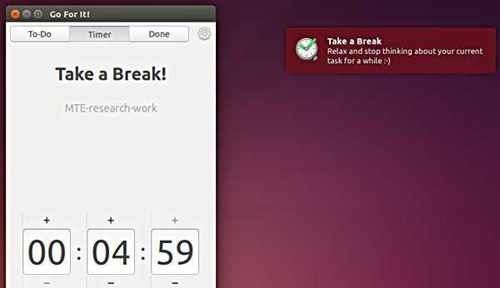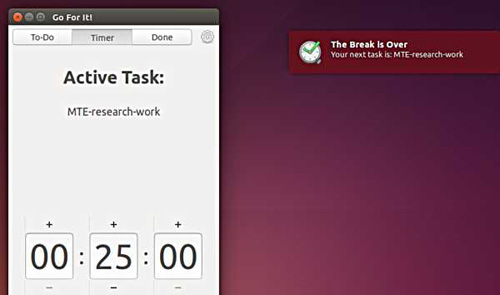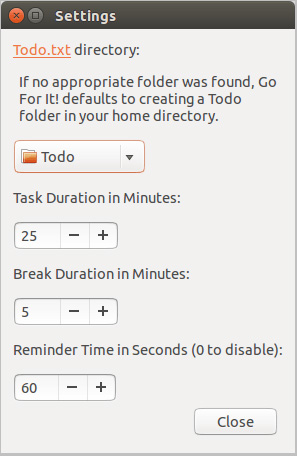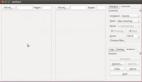如何在Ubuntu上用Go For It管理您的待辦清單
任務(wù)管理可以說是工作及日常生活中最重要也***挑戰(zhàn)性的事情之一。當(dāng)您在工作中承擔(dān)越來越多的責(zé)任時,您的表現(xiàn)將與您管理任務(wù)的能力直接掛鉤。
若您的工作有部分需要在電腦上完成,那么您一定很樂意知道,有多款應(yīng)用軟件自稱可以為您減輕任務(wù)管理的負(fù)擔(dān)。即便這些軟件中的大多數(shù)都是為 Windows 用戶服務(wù)的,在 Linux 系統(tǒng)中仍然有不少選擇。在本文中,我們就來討論這樣一款軟件:Go For It.
Go For It
Go For It (GFI) 由 Manuel Kehl 開發(fā),他聲稱:“這是款簡單易用且時尚優(yōu)雅的生產(chǎn)力軟件,以待辦清單To-Do List為主打特色,并整合了一個能讓你專注于當(dāng)前事務(wù)的定時器。”這款軟件的定時器功能尤其有趣,它還可以讓您在繼續(xù)工作之前暫停下來,放松一段時間。
下載并安裝
使用基于 Debian 系統(tǒng)(如Ubuntu)的用戶可以通過運(yùn)行以下終端命令輕松地安裝這款軟件:
- sudo add-apt-repository ppa:mank319/go-for-it
- sudo apt-get update
- sudo apt-get install go-for-it
以上命令執(zhí)行完畢后,您就可以使用這條命令運(yùn)行這款應(yīng)用軟件了:
- go-for-it
使用及配置
當(dāng)你***次運(yùn)行 GFI 時,它的界面是長這樣的:
gfi-first-run
可以看到,界面由三個標(biāo)簽頁組成,分別是待辦To-Do,定時器Timer和完成Done。待辦頁是一個任務(wù)列表(上圖所示的4個任務(wù)是默認(rèn)生成的——您可以點(diǎn)擊頭部的方框刪除它們),定時器頁內(nèi)含有任務(wù)定時器,而完成頁則是已完成任務(wù)的列表。底部有個文本框,您可以在此輸入任務(wù)描述,并點(diǎn)擊“+”號將任務(wù)添加到上面的列表中。
舉個例子,我將一個名為“MTE-research-work”的任務(wù)添加到了列表中,并點(diǎn)擊選中了它,如下圖所示:
gfi-task-added
然后,我進(jìn)入定時器頁,在這里我可以看到一個為當(dāng)前“MTE-reaserch-work”任務(wù)設(shè)定的定時器,定時25分鐘。
gfi-active-task-timer
#p#
當(dāng)然,您可以將定時器設(shè)定為你喜歡的任何值。然而我并沒有修改,而是直接點(diǎn)擊下方的“開始Start”按鈕啟動定時器。一旦剩余時間為60秒,GFI 就會給出一個提示。
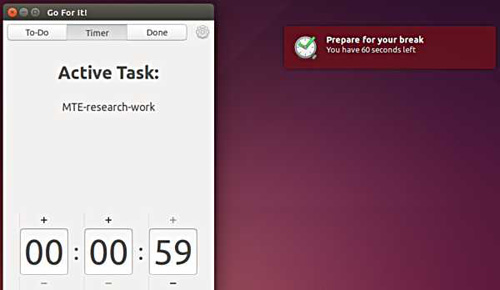
gfi-first-notification-new
一旦時間到,它會提醒我休息5分鐘。
gfi-time-up-notification-new
5分鐘過后,我可以為我的任務(wù)再次開啟定時器。
gfi-break-time-up-new
任務(wù)完成以后,您可以點(diǎn)擊定時器頁中的“完成Done”按鈕,然后這個任務(wù)就會從待辦頁被轉(zhuǎn)移到完成頁。
gfi-task-done
GFI 也能讓您稍微調(diào)整一些它的設(shè)置。例如,下圖所示的設(shè)置窗口就包含了一些選項(xiàng),讓您修改默認(rèn)的任務(wù)時長,休息時長和提示時刻。
gfi-settings
值得一提的是,GFI 是以 TODO.txt 格式保存待辦清單的,這種格式方便了移動設(shè)備之間的同步,也讓您能使用其他前端程序來編輯任務(wù)——更多詳情請閱讀這里。
您還可以通過視頻觀看 GFI 的動態(tài)展示。
結(jié)論
正如您所看到的,GFI 是一款簡潔明了且易于使用的任務(wù)管理軟件。雖然它沒有提供非常豐富的功能,但它實(shí)現(xiàn)了它的承諾,定時器的整合特別有用。如果您正在尋找一款實(shí)現(xiàn)了基礎(chǔ)功能,并且開源的 Linux 任務(wù)管理軟件,Go For It 值得您一試。